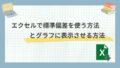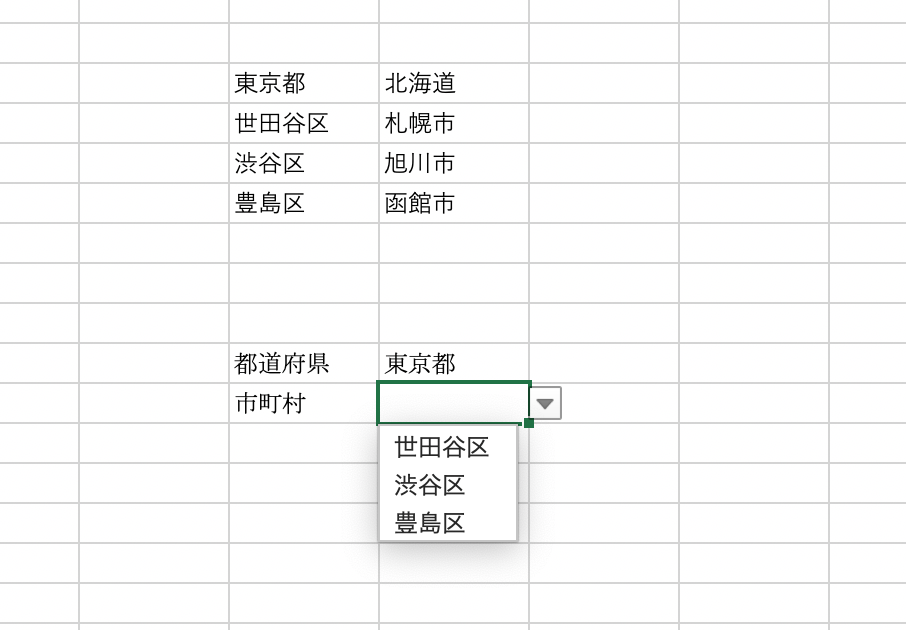データの集計やグラフの作成など様々なことができるエクセルですが、予めセル内にいくつかの選択肢を設定することができるドロップダウンリストというメニューを作成することもできます。
ドロップダウンリストを使うことで誤字や全角半角などの間違いを減らすことなどができ便利です。
今回はエクセルでドロップダウンリストを作成し、選択肢の追加や編集、削除などを行ってみます。
エクセルでドロップダウンリストを作成する方法
では早速エクセルでドロップダウンリストを作成していきます。
エクセルを開いたらドロップダウンリストを設置したいセルを選択して上のメニューの「データ」→「入力規則」をクリックします。

「データの入力規則」という画面が出てくるので「許可」の欄を「すべての値」から「リスト」に変えます。
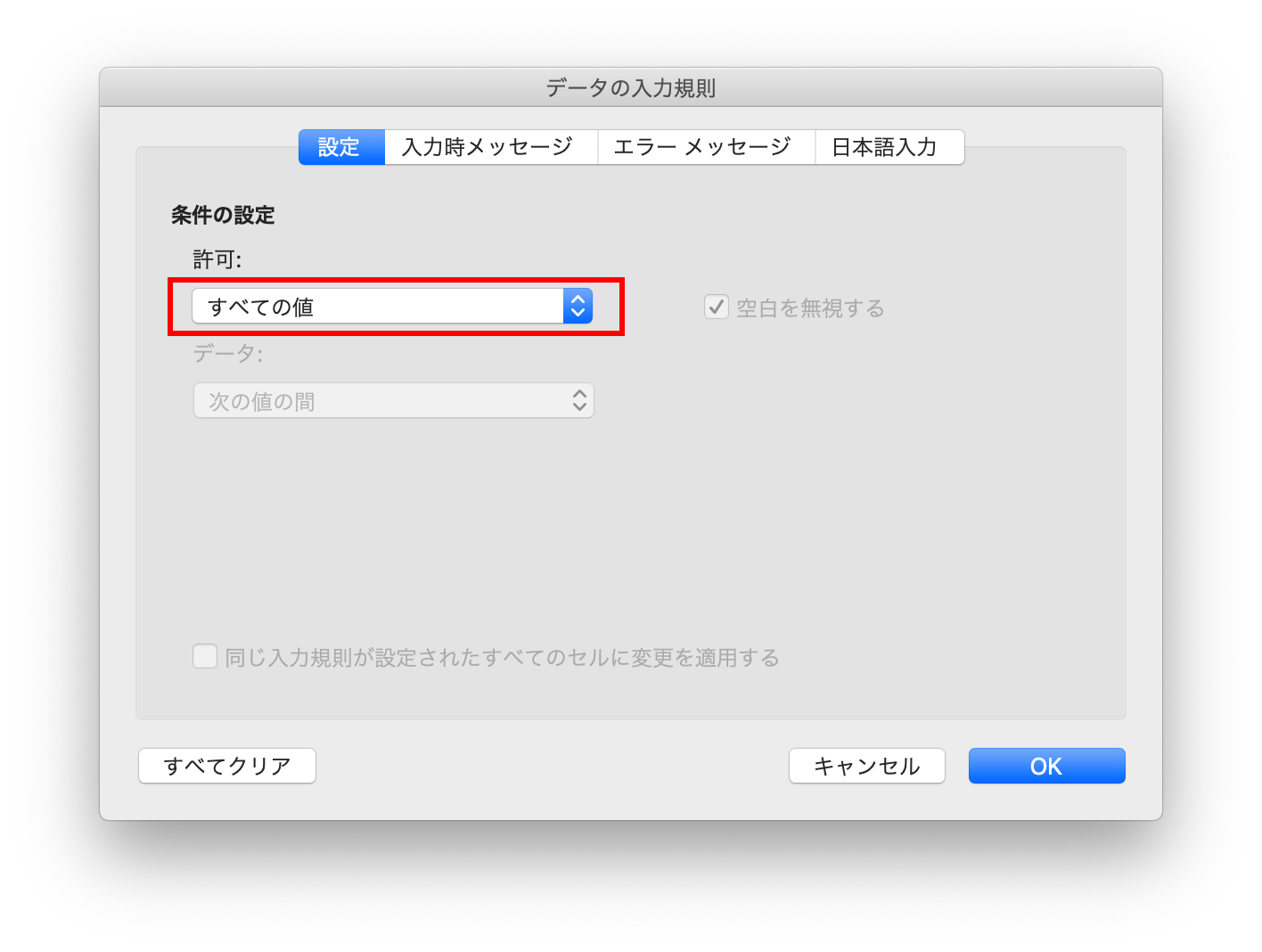
「元の値」という欄が出てくるのでここにドロップダウンリストで選択肢にしたい言葉をカンマ区切りで入力していきます。
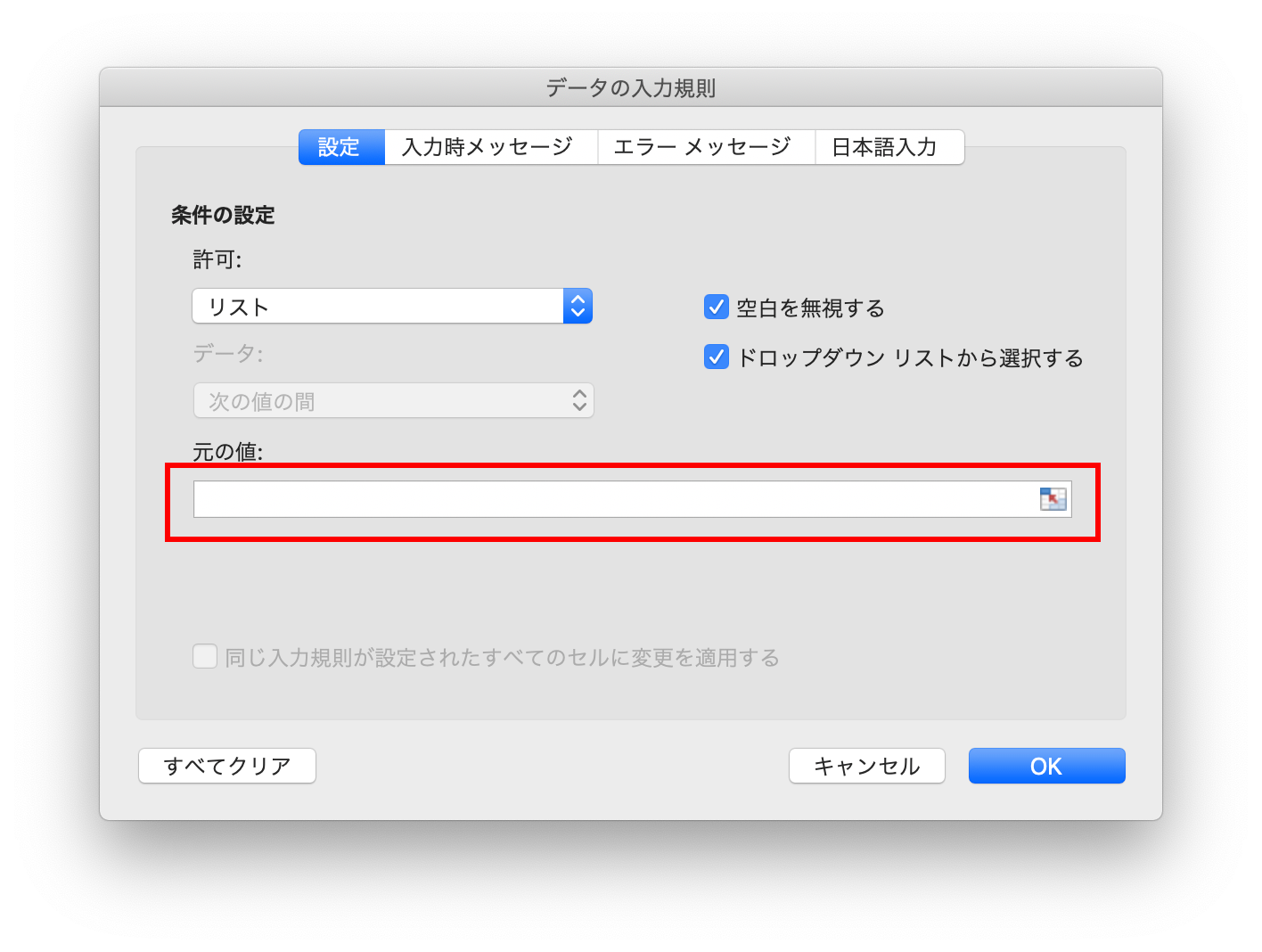
入力が終わったら「OK」を押します。
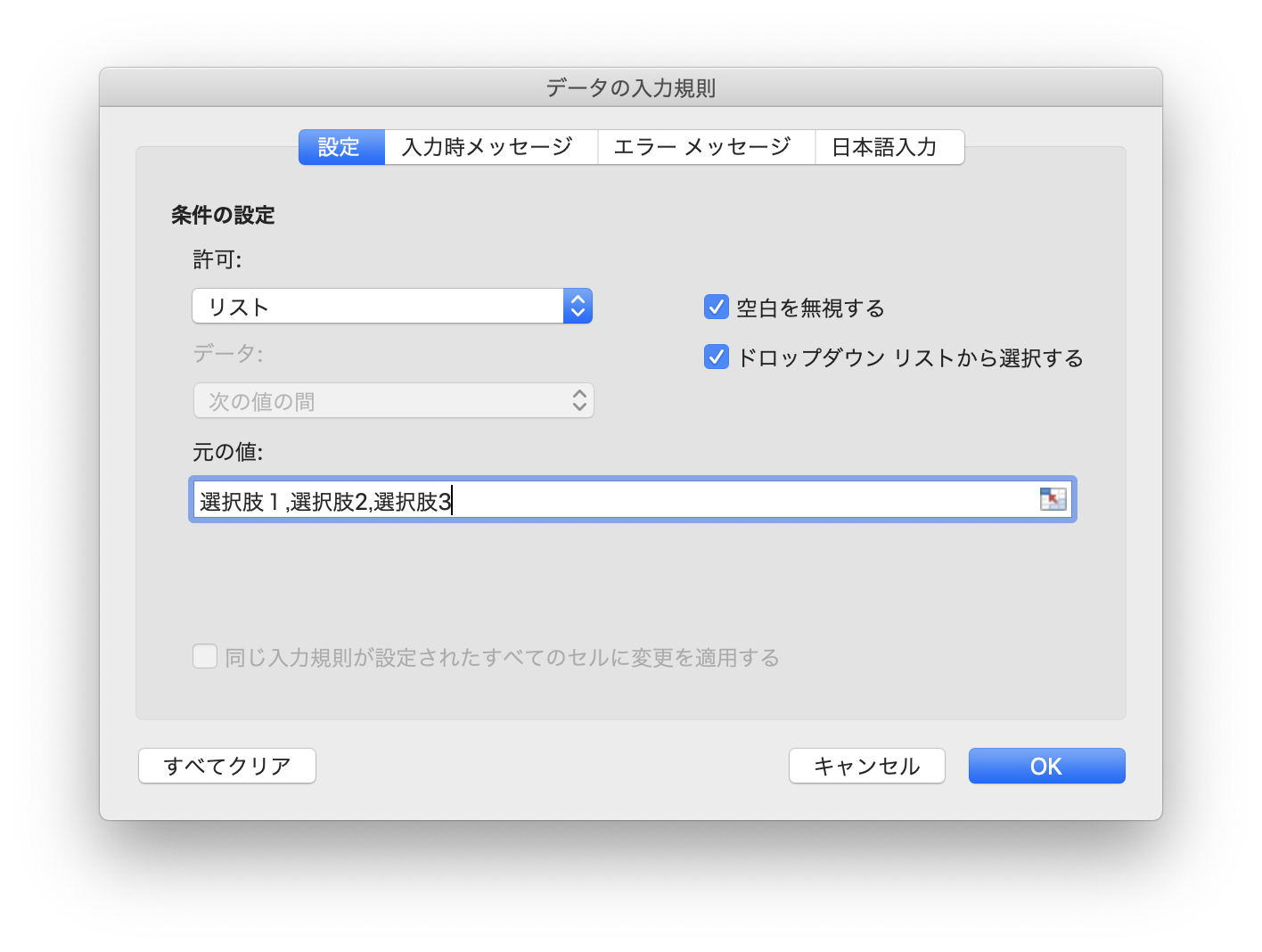
するとこのようにセルの右側にメニューマークが表示されるのでクリックすると、先ほど決めた選択肢から選ぶことができるようになりました。

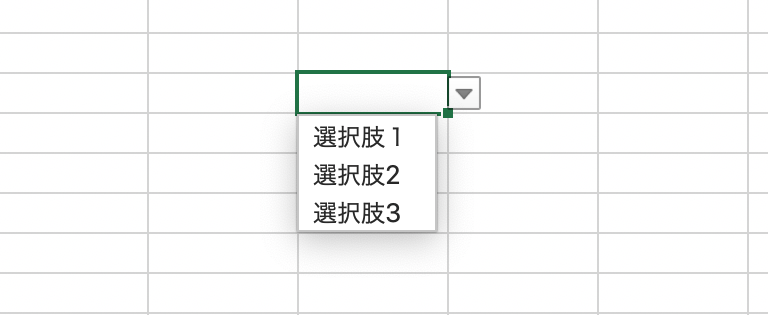
選択肢をセルから参照する方法
ドロップダウンリストの選択肢は入力して作成することもできますが、セルを参照して作ることもできます。
まずはドロップダウンリストの選択肢をセルに1つ1つ入力していきます。

次に「データの入力規則」から「元の値」の一番右にあるセルを選択するアイコンを押します。
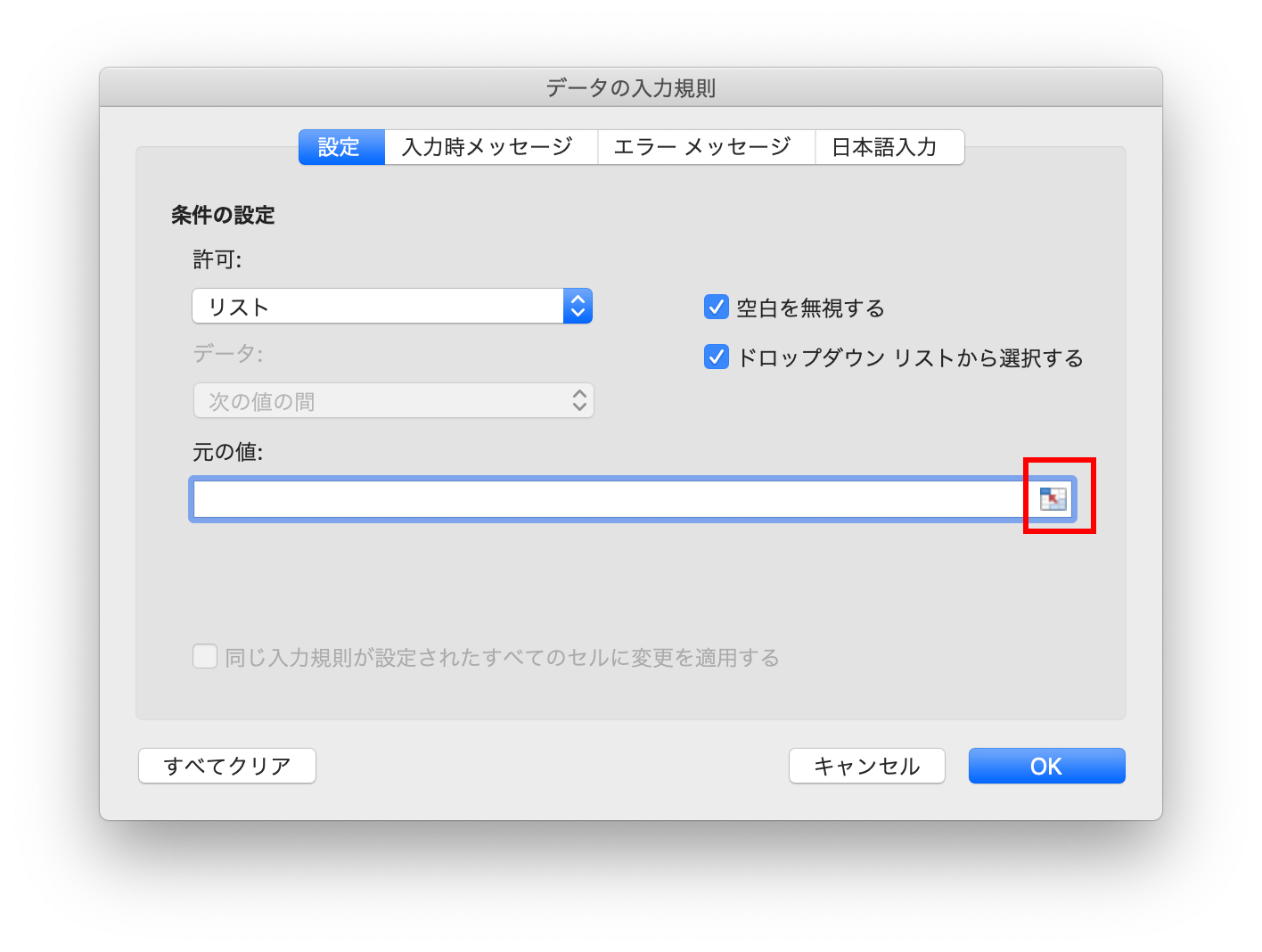
セルを選択する画面が出るので選択肢のセルを囲っていきます。
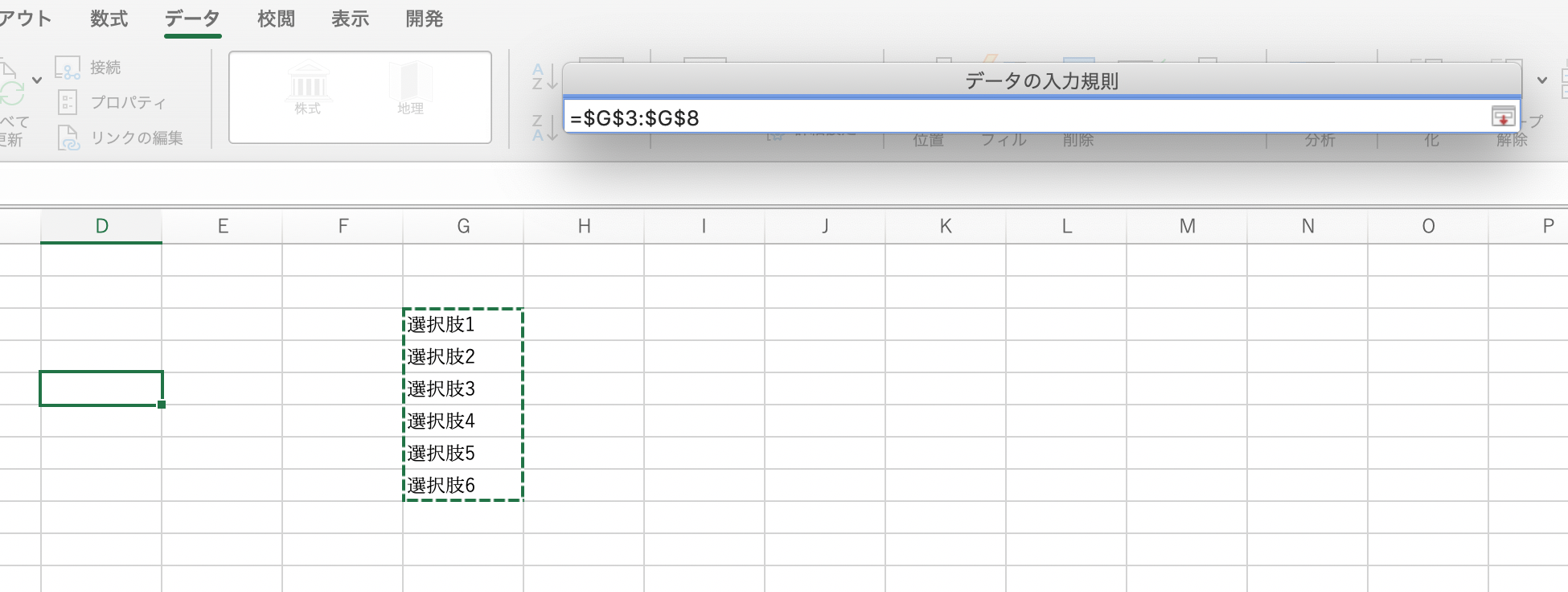
「OK」を押せばドロップダウンリストを作成できます。

このように右のセルを参照したドロップダウンリストを作ることができました。
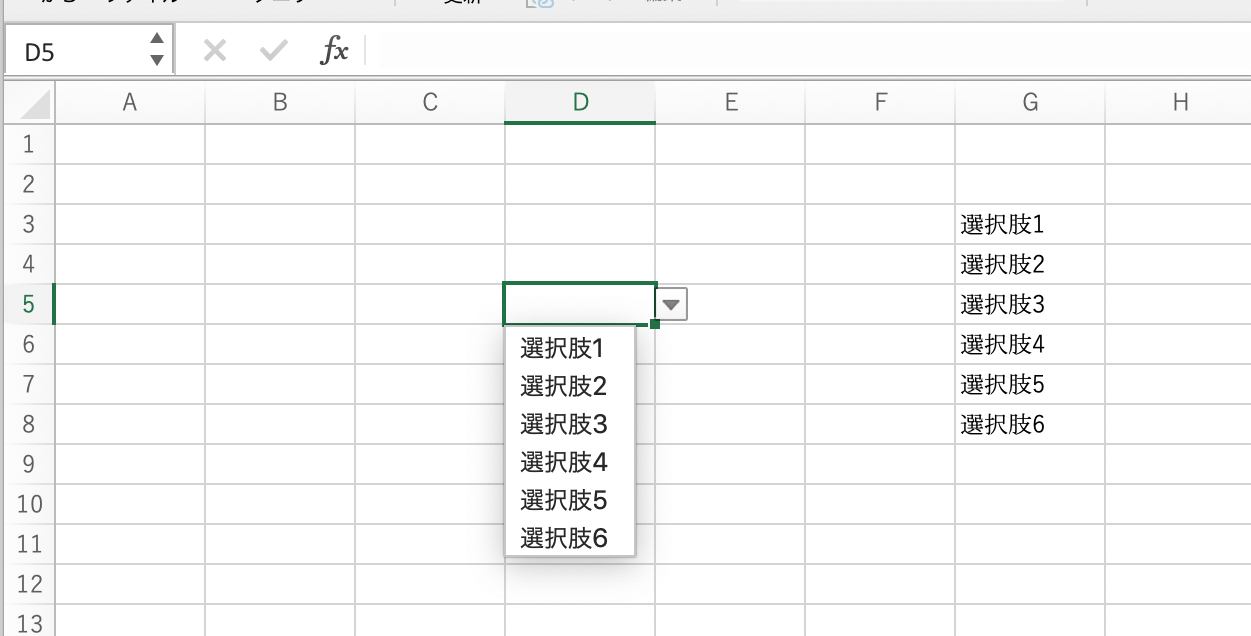
参照されているので参照先のセルの文字を変えるとこのように選択肢も変わります。
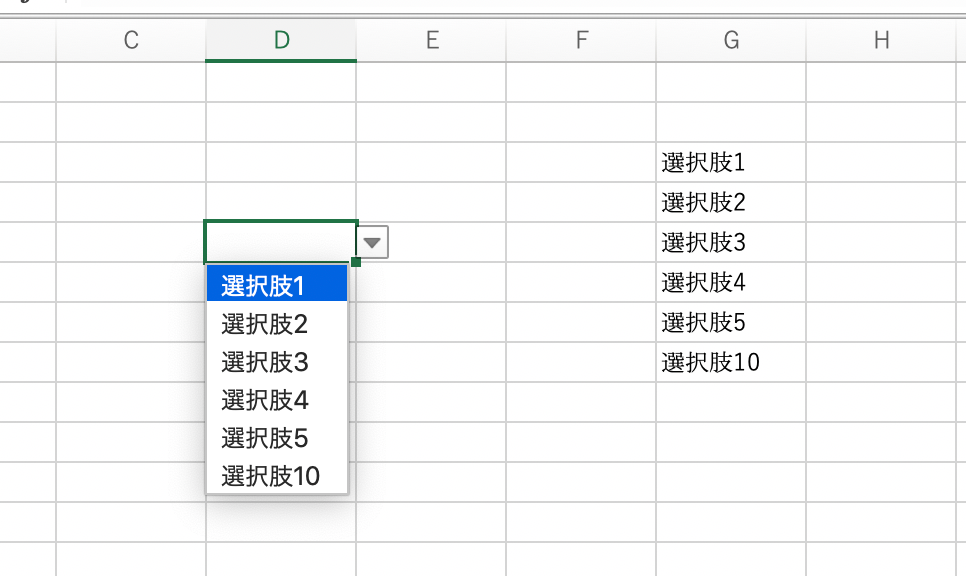
エクセルでドロップダウンリストの選択肢を追加・編集する方法
ドロップダウンリストの選択肢を後から追加したいという場合は「データの入力規則」から選択肢を追加してあげることで追加することができます。
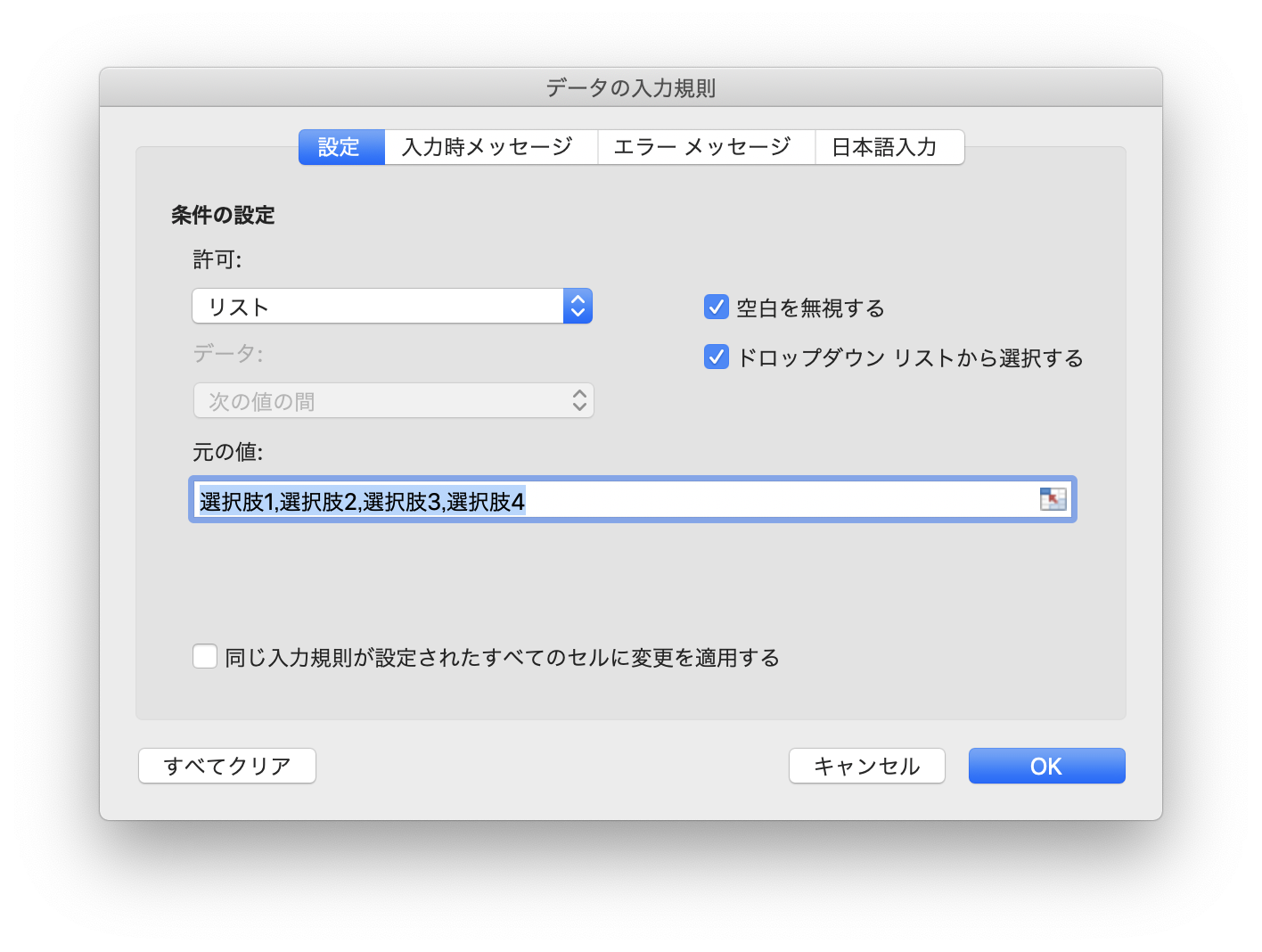
編集に関しても同様に「データの入力規則」にある選択肢を書き換えることで編集可能です。
エクセルでドロップダウンリストを削除する方法
ドロップダウンリストを削除したい場合、普通に文字を削除するようにdeleteキーを押してもドロップダウンリスト自体を削除することはできません。
ドロップダウンリストを削除する場合は作成したときと同じでまず「データの入力規則」を出します。
「すべてクリア」とあるので押すとドロップダウンリストを削除することができます。
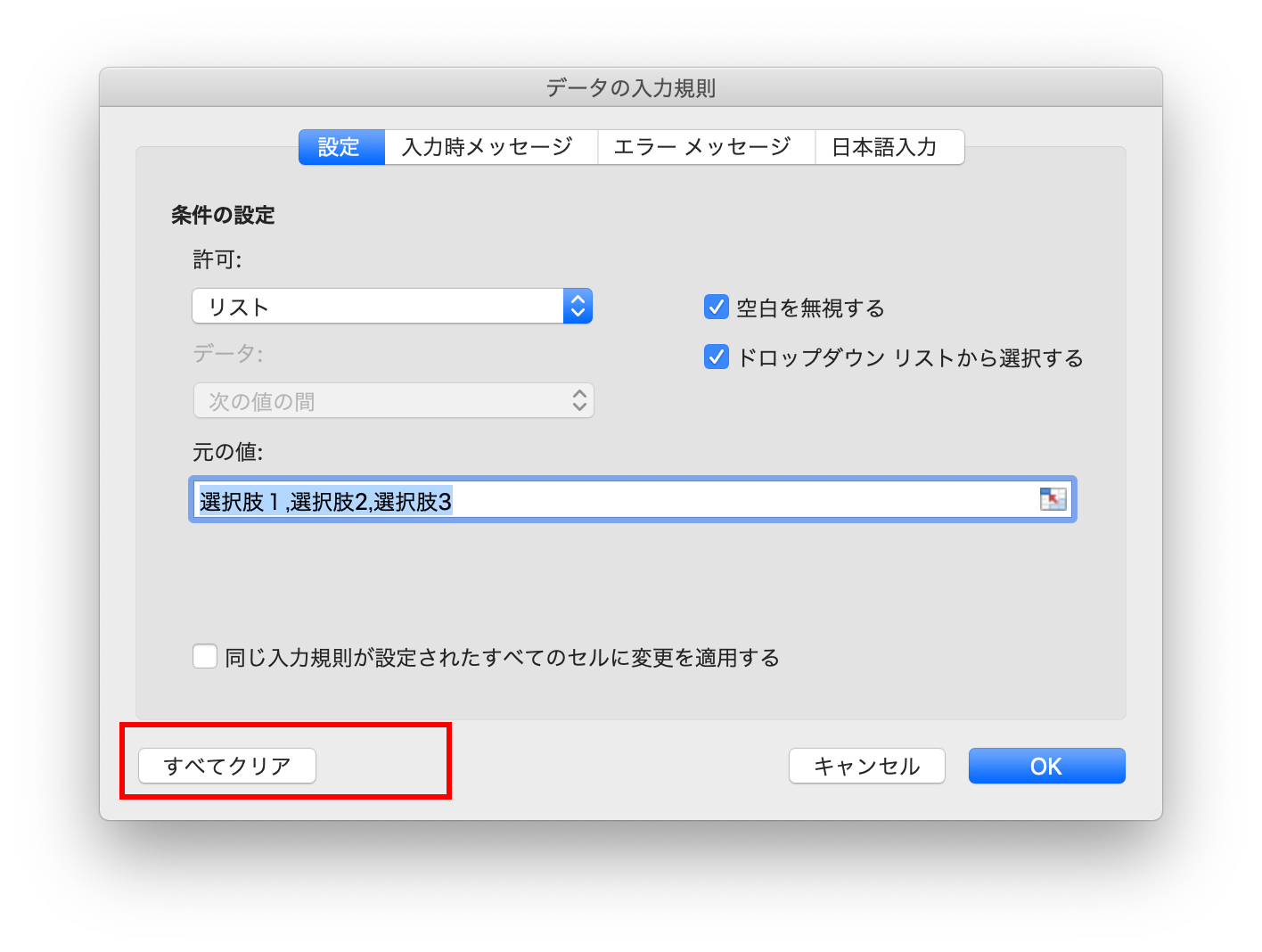

まとめ
今回はエクセルでドロップダウンリストを作成し、選択肢の追加や編集、削除方法などをまとめていきました。
エクセルでドロップダウンリストを作る際に参考にしてみてください。